Чӣ тавр ислоҳ кардани хатогии насбкунӣ 0x800f0988 Windows 11
Шумо метавонед бо истифода аз ин дастурҳои оддӣ хатои "Навсозии ноком" -ро дар компютери Windows 11 ба осонӣ ҳал кунед.
Мисли кори соат, Microsoft навсозиҳои дертарро барои системаи оператсионии Windows мебарорад. Бо вуҷуди ин, гуфта мешавад, ки бисёре аз корбарони Windows дар навсозии дастгоҳ ноком мешаванд Windows 11 онҳо бо рамзи хатогии мушаххаси насб - "0x800f0988".
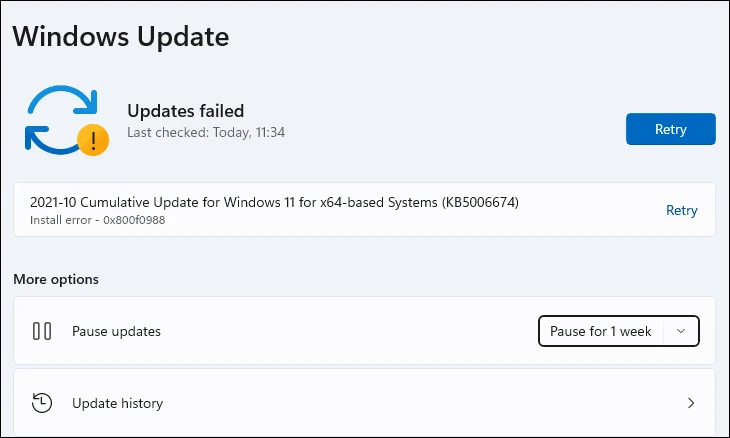
Нокомии навсозӣ одатан аз ҷониби худи Windows ба осонӣ ислоҳ карда мешавад ва хеле кам дахолати инсонро талаб мекунад. Аммо бо ин рамзи хато ин тавр нест.
Азбаски як қатор масъалаҳое вуҷуд доранд, ки ба навсозии системаи шумо монеъ мешаванд, ба шумо лозим меояд, ки зиёда аз як ислоҳи дар зер номбаршударо иҷро кунед.
1. Навсозиро дастӣ зеркашӣ ва насб кунед
Microsoft инчунин роҳи ба таври дастӣ насб кардани навсозиро барои дастгоҳи Windows-и худ пешниҳод мекунад. Бо дарназардошти ин, шумо рақами пойгоҳи донишро барои навсозӣ медонед, ки онро дар экрани Windows Update дар барномаи Танзимот дар дастгоҳи шумо ба осонӣ пайдо кардан мумкин аст.
Барои ба таври дастӣ зеркашӣ кардани навсозӣ, ба вебсайти расмии Microsoft Update Index равед catalog.update.microsoft.com бо истифода аз браузери дӯстдоштаи худ.
Баъдан, рақами КБ-и навсозиро, ки мехоҳед зеркашӣ кунед, дар сатри ҷустуҷӯ дар тарафи рости веб саҳифа ворид кунед ва пахш кунед даромадан барои анҷом додани ҷустуҷӯ.
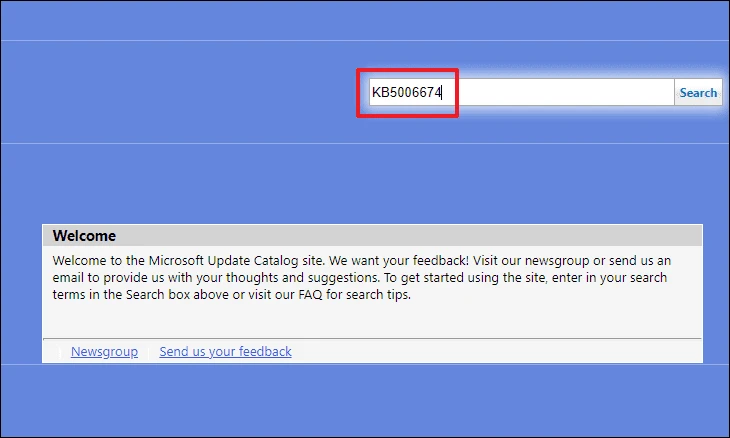
Ҳоло, рӯйхати навсозиҳои дастрас, ки ба рақами пойгоҳи дониш мувофиқанд, пур карда мешавад. Барои гирифтани маълумоти бештар дар бораи бастаи навсозӣ, ба унвони он клик кунед. Ин дар экрани шумо равзанаи браузери алоҳида мекушояд.
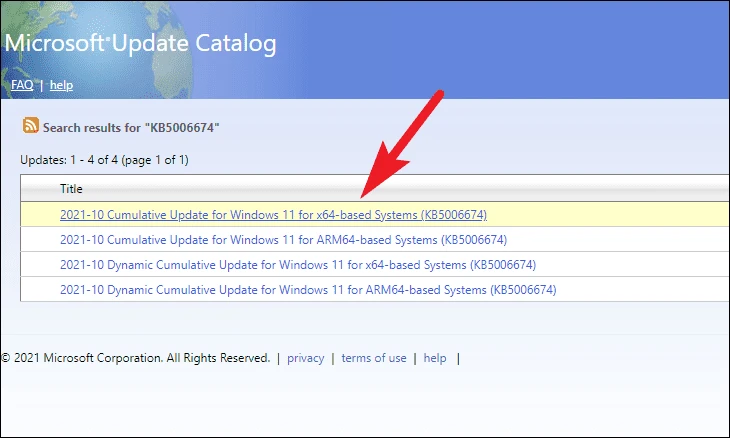
Шумо метавонед дар бораи навсозӣ, рейтинги он, маҳсулоти дастгирӣшаванда ва инчунин забонҳое, ки бастаи навсозӣ дастгирӣ мекунад, маълумоти бештар гиред. Шумо инчунин метавонед ба ҷадвали мувофиқ равед, то дар бораи захираҳои насбкунӣ, тафсилоти бастаҳо ва ғайра маълумоти бештар гиред.
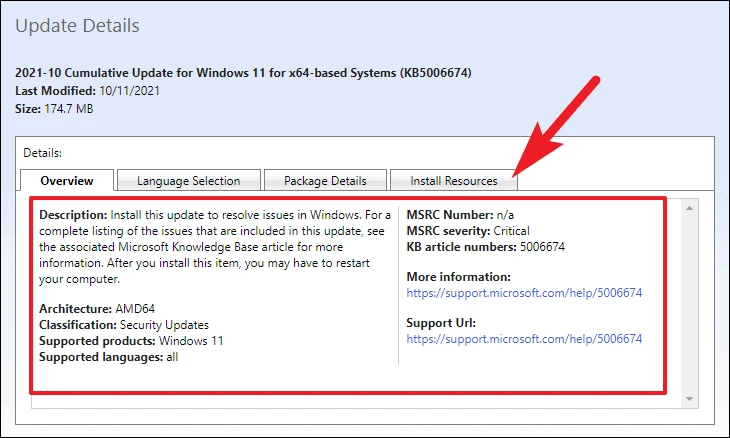
Барои зеркашии бастаи навсозии мушаххас, тугмаи Зеркаширо дар кунҷи рости сатри инфиродӣ клик кунед. Ин дар экрани шумо равзанаи браузери алоҳида мекушояд.

Баъдан, ба истиноди равзанаи рости муш клик кунед ва аз менюи контекстӣ имконоти "Захира кардани пайванд" -ро интихоб кунед.
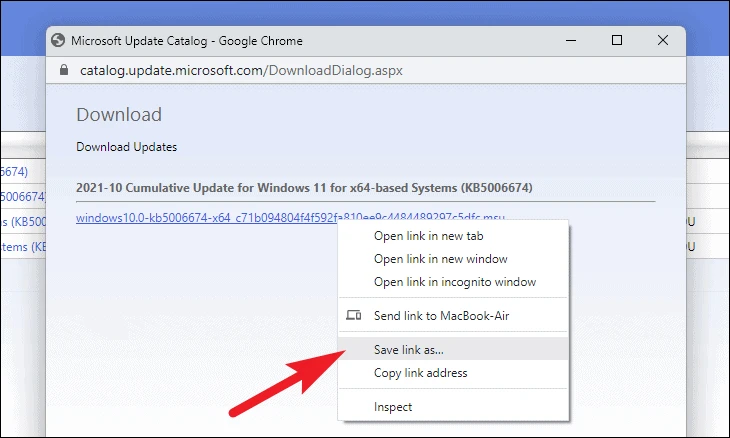
Баъдан, директорияи дилхоҳатонро интихоб кунед ва тугмаи Захира -ро пахш кунед, то бастаи Windows Update-ро ба компютери худ зеркашӣ кунед. Пас аз он ки шумо интихоби худро кардед, зеркашии шумо бояд дар як лаҳза оғоз шавад.
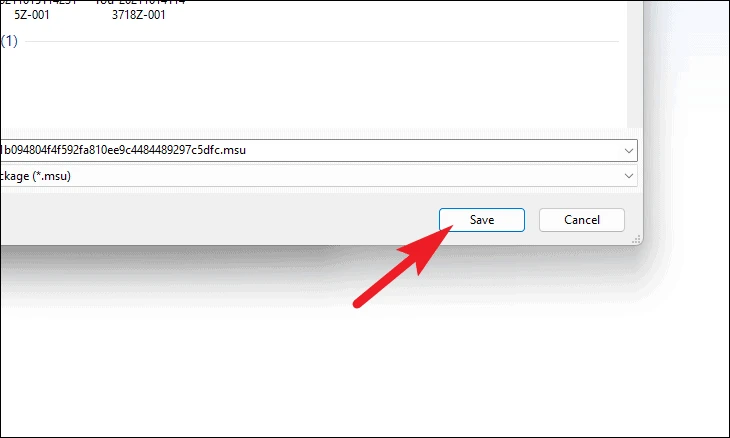
Пас аз зеркашӣ, ба директорияи пешфарзи Боргириҳои худ равед ва файли бастаро ду маротиба клик кунед, то онро иҷро кунед.
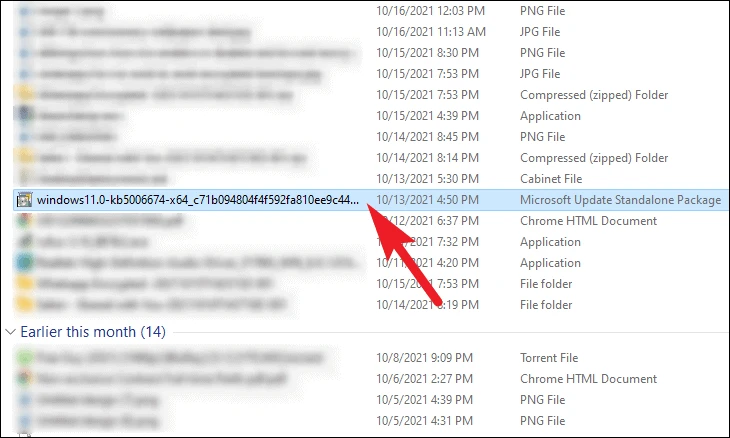
Сипас, Windows Update Standalone Installer системаро барои насб омода мекунад ва ин метавонад чанд дақиқа ё камтар вақтро дар бар гирад. Вақте ки навсозӣ барои насб омода аст, дар экран дархост барои тасдиқи насб пайдо мешавад; Барои идома додан тугмаи Ҳа -ро пахш кунед.
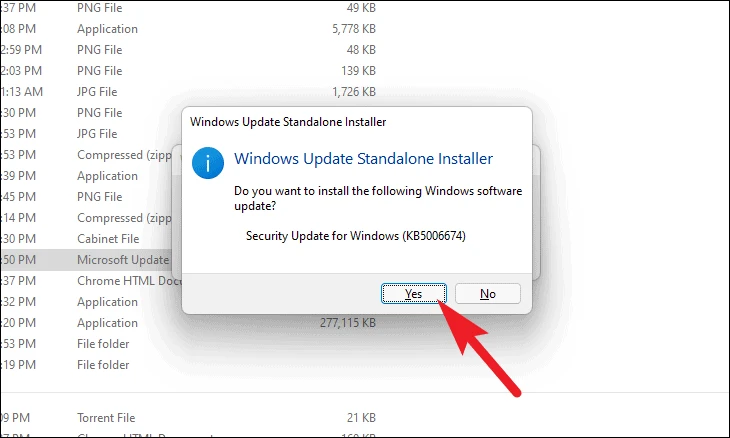
Package Installer ҳоло насби навсозии Windows-ро дар компютери шумо оғоз мекунад, то анҷом ёфтани насб интизор шавед.
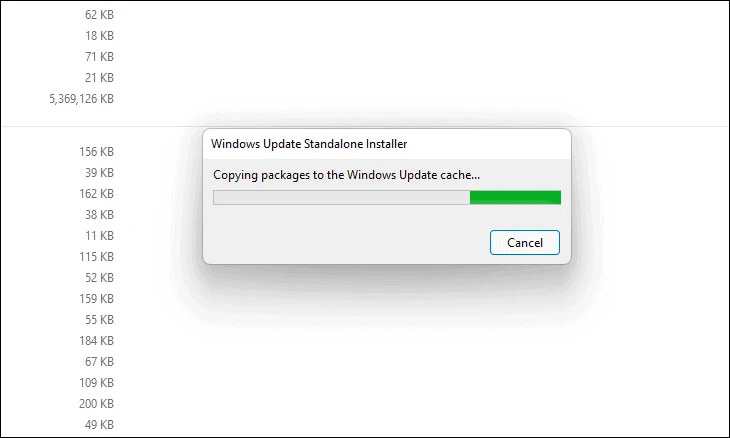
Пас аз ба итмом расидани насб, вобаста ба намуди навсозӣ, аз шумо хоҳиш карда мешавад, ки дастгоҳро бозоғоз намоед. Барои анҷом додани навсозӣ ин корро кунед.
2. Асбоби DISM-ро бо Windows Terminal иҷро кунед
DISM барои ҷойгиркунии тасвирҳо ва хидматрасонии идоракунии тасвир мебошад. Ин асбоби сатри фармонест, ки барои хидмати тасвирии Windows истифода мешавад. Он шумораи зиёди барномаҳоро дар бар мегирад, аммо дар ин ҳолат, он барои барқарор кардани саломатии тасвири Windows, ки ҳоло дар системаи шумо ҷойгир шудааст, истифода мешавад.
Барои ин, ҷустуҷӯи Windows-ро кушоед, ки дар панели вазифаҳои дастгоҳи худ ҷойгир аст ва сипас нависед Terminal. Сипас, дар панели Windows Terminal -ро бо тугмаи рости муш клик кунед ва аз менюи контекстӣ интихобро ҳамчун администратор иҷро кунед.
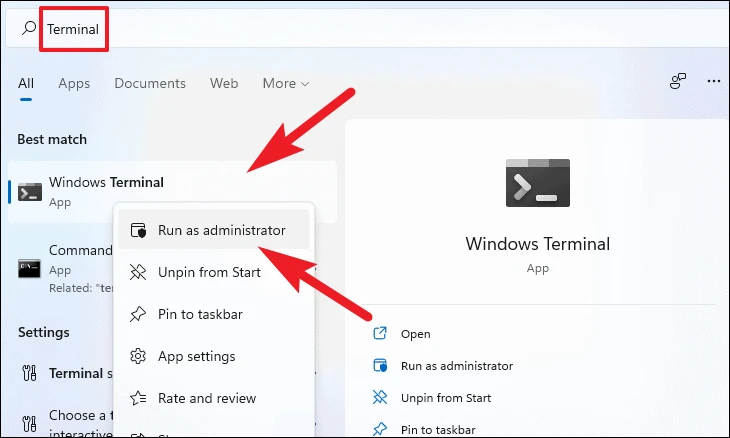
Пас аз он, дар экрани шумо равзанаи UAC (Назорати ҳисоби корбар) пайдо мешавад. Агар шумо бо ҳисоби администратор ворид нашуда бошед, барои як ҳисоб маълумоти эътимоднома пешниҳод кунед. Дар акси ҳол, тугмаи "Ҳа" -ро клик кунед.
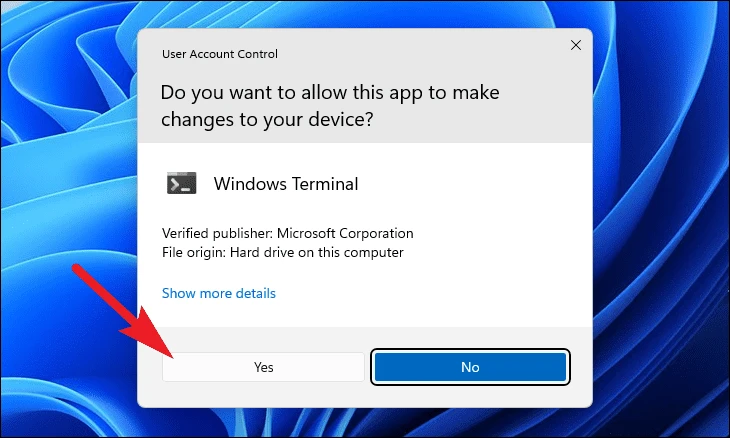
Минбаъд, аз равзанаи Терминал, рамзи каратро клик кунед (тирчаи ба поён нигаронидашуда) ва имконоти "Фармон" -ро интихоб кунед. Интихобан, шумо инчунин метавонед миёнабурро пахш кунед Ctrl+ Shift+ 2 Барои кушодани ҷадвали сатри фармон.
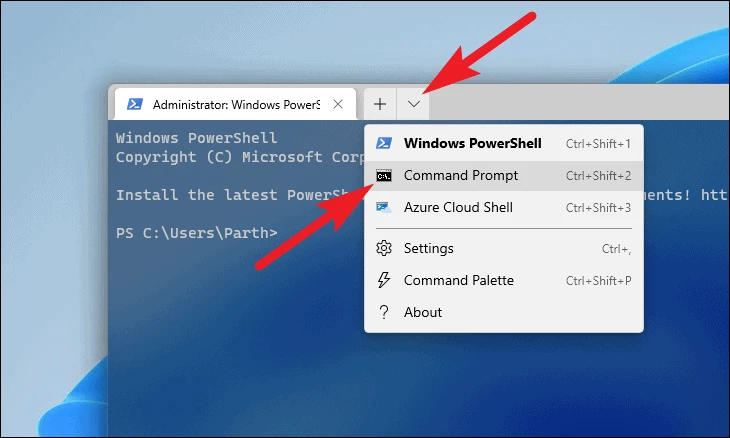
Акнун, фармони зеринро нависед ё нусхабардорӣ/часбонед ва дар клавиатураи худ Enter-ро пахш кунед.
dism /online /cleanup-image /startcomponentcleanup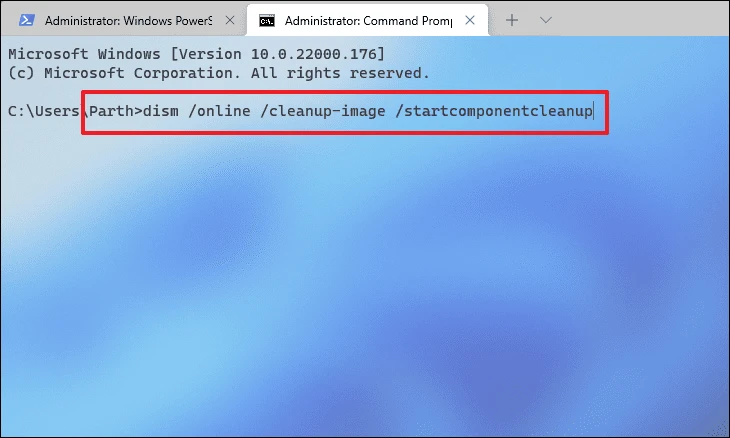
Барои анҷом додани ин раванд метавонад чанд дақиқа вақт гирад. Тавсия дода мешавад, ки равандро қатъ накунед. Пас аз анҷом, шумо паёмеро дар бораи он қабул мекунед.
3. Забонҳои иловагиро нест кунед
Бо сабаби базаи бузурги корбарии Windows, системаи оператсионӣ забонҳои гуногунро барои роҳати корбарон дастгирӣ мекунад. Аммо, эҳтимол дорад, ки забони пешфарз/иловагӣ боиси мушкилот мегардад.
Барои нест кардани бастаи забонҳо, аз менюи Оғоз ба барномаи Танзимотҳо гузаред. Интихобан, шумо инчунин метавонед миёнабурро пахш кунед Виндвз+ Iдар клавиатура барои кушодани равзанаи танзимот.
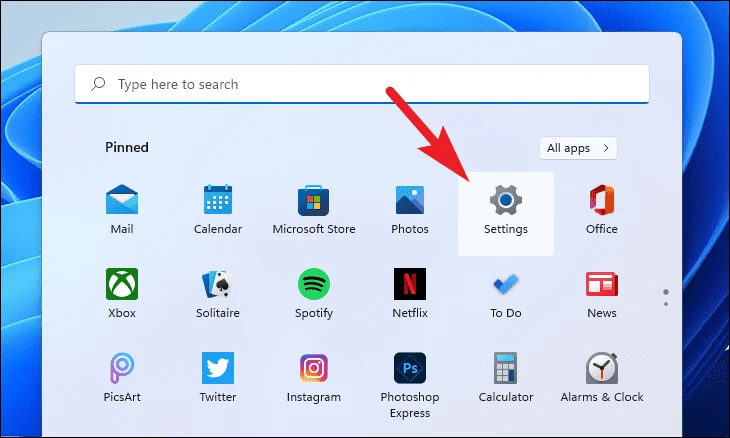
Баъдан, ҷадвали вақт ва забонро, ки дар панели чапи равзанаи Танзимот ҷойгир аст, клик кунед.
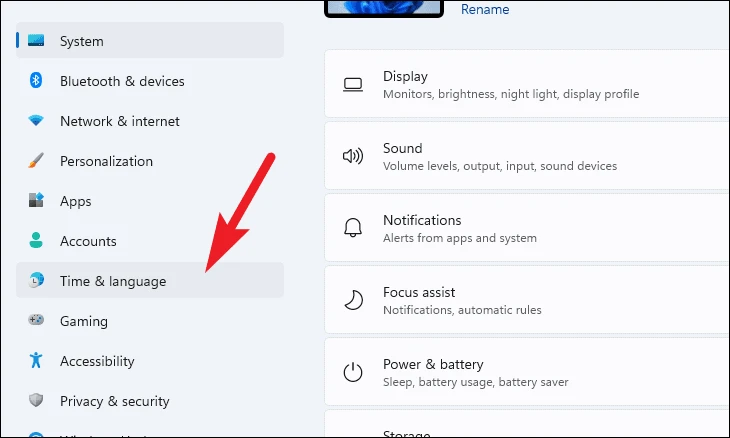
Баъдан, панели "Забон ва минтақа" -ро клик кунед, ки дар тарафи рости тиреза ҷойгир аст.
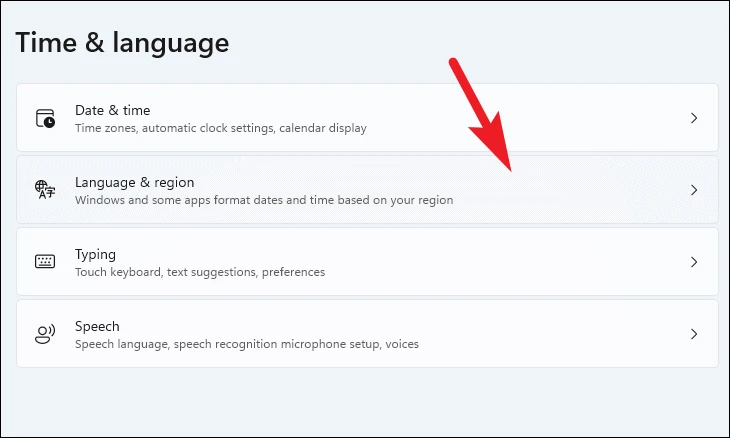
Баъдан, қуттии забони иловагиро дар зери бахши Забон ҷойгир кунед ва тасвири эллипсиро пахш кунед (се нуқтаи уфуқӣ). Баъдан, аз рӯйхати пурраи "Нест кардан" -ро интихоб кунед.
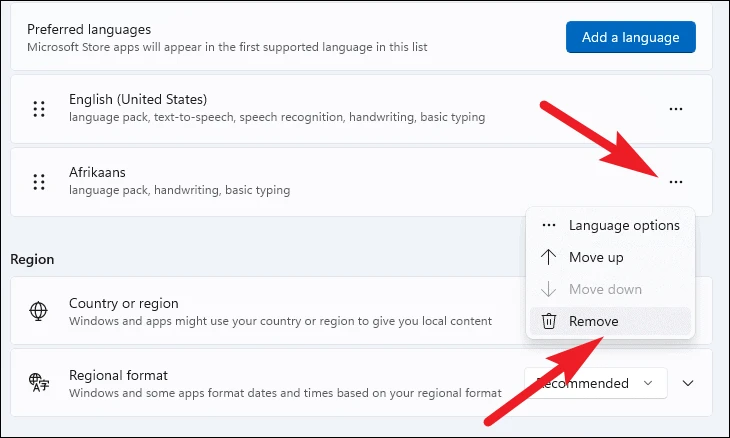
Пас аз насб кардан, компютери худро аз менюи Оғоз бозоғоз намоед ва кӯшиш кунед, ки бастаи навсозиро дубора насб кунед.
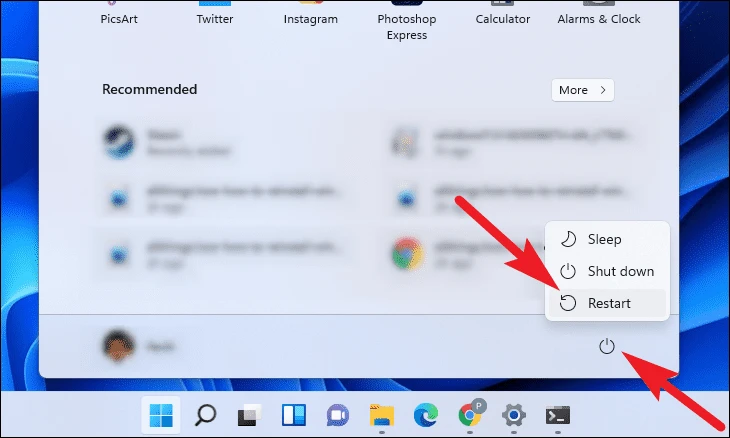
5. Кэши Windows Update-ро холӣ кунед
Холӣ кардани кэши Windows Update инчунин метавонад мушкилотеро, ки аз файли навсозии вайроншуда ё вайроншуда ба вуҷуд омадааст, ҳал кунад. Гарчанде ки ҳалли он то андозае умумӣ аст, он метавонад хеле самаранок бошад.
Барои ин, пахш кунед Ctrl+ Shift+ Эсск Миёнабур дар компютери шумо менеҷери вазифаҳоро меорад. Баъдан, ҷадвали Файлро, ки дар кунҷи чапи болоии тиреза ҷойгир аст, клик кунед. Пас, интихобро клик кунед "Иҷрои вазифаи нав".
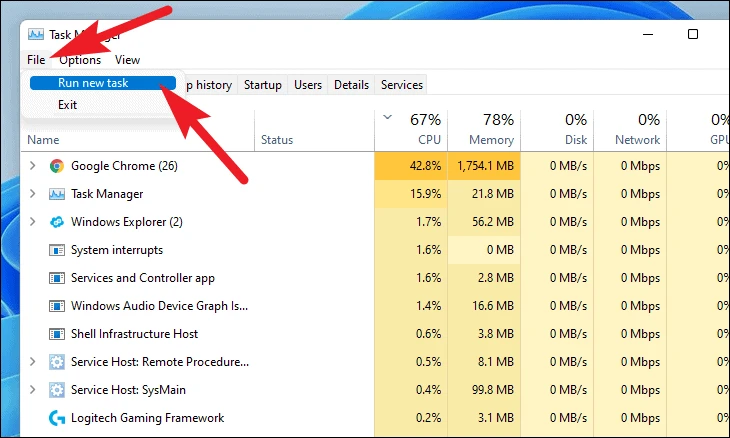
Баъдан, аз равзанаи Сохтани вазифаи нав, нависед wt.exe Пеш аз майдони "Ин вазифаро бо имтиёзҳои маъмурӣ эҷод кунед" қуттии қайдро клик кунед. Акнун, барои кушодани Windows Terminal OK -ро клик кунед.
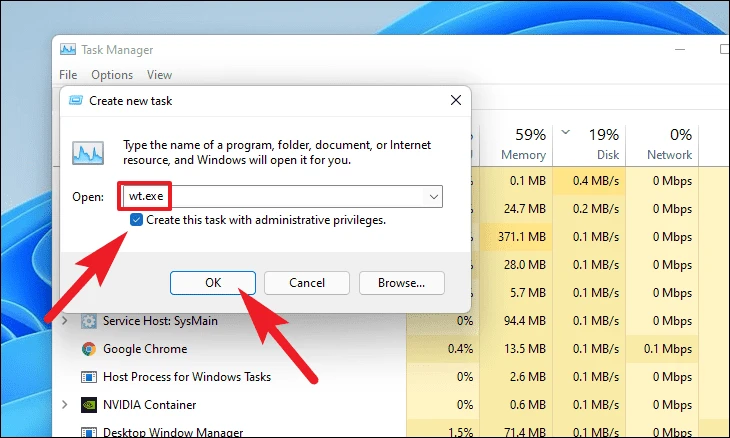
Акнун, аз равзанаи Терминал, рамзи каратро клик кунед (тирчаи ба поён нигаронидашуда) ва интихоби фармони фармонро интихоб кунед. Интихобан, шумо инчунин метавонед миёнабурро пахш кунед Ctrl+ Shift+ 2дар клавиатура барои кушодани он.
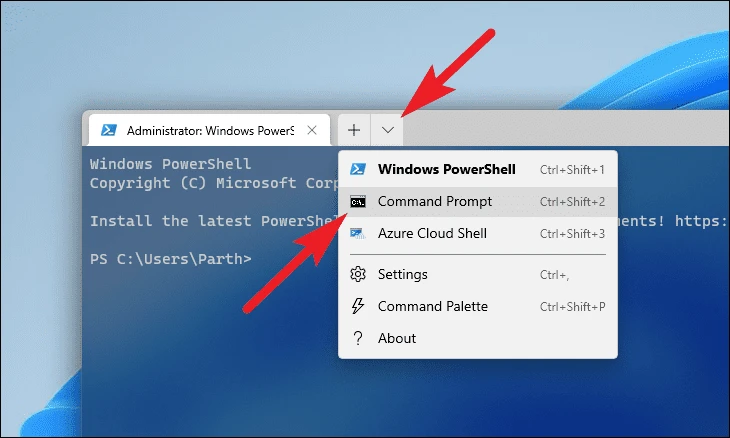
Баъдан, фармони зеринро як ба як нависед ё нусхабардорӣ + часбонед ва пахш кунед даромаданБарои қатъ кардани хидматҳои марбут ба Windows Update.
net stop bits
net stop wuauserv
net stop cryptsvc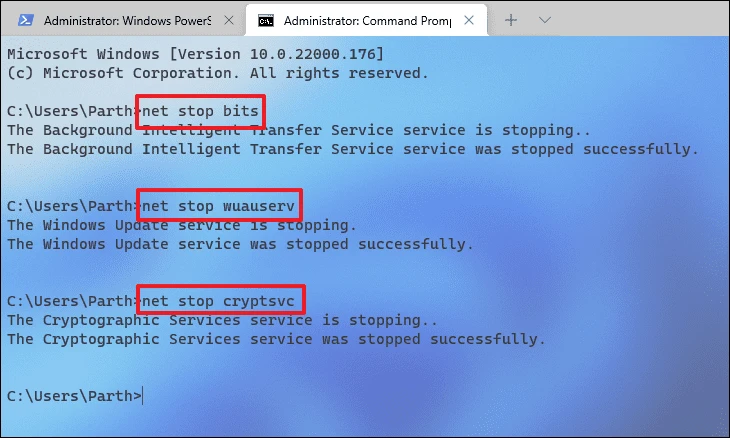
Пас аз қатъ шудани хидматҳо, утилитаи Run Command -ро бо пахш кардани миёнабури win + R дар клавиатураи худ кушоед ва директорияи зеринро нависед ё нусхабардорӣ ва часбонед ва пахш кунед. даромадан дар клавиатура.
C:\windows\SoftwareDistribution\Download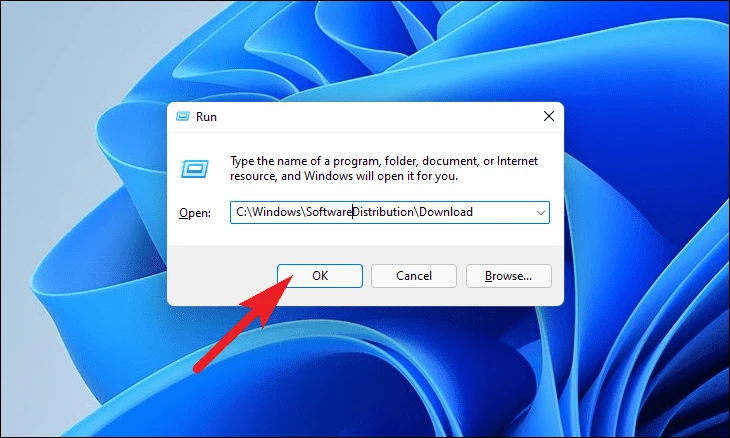
Баъдан, аз равзанаи Explorer, ҳамаи файлҳоро ба воситаи пахшкунӣ интихоб кунед Ctrl+ A Пас онро бо пахш кардани миёнабур ба таври доимӣ нест кунед Shift+ Нобуд дар клавиатура.
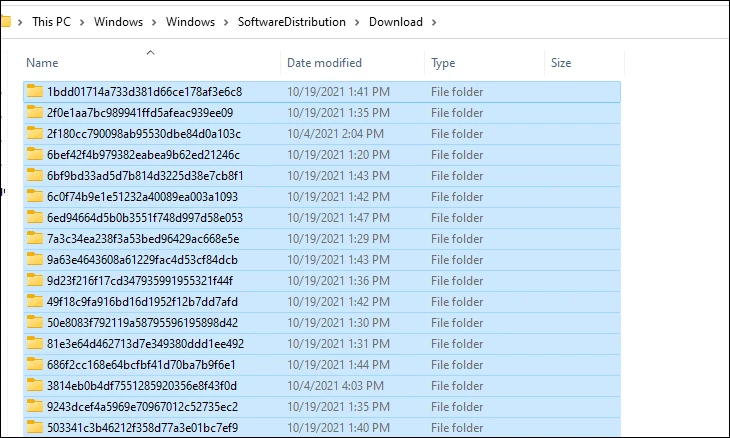
Сипас, аз сатри суроғаҳо феҳристи "SoftwareDistribution" -ро клик кунед.
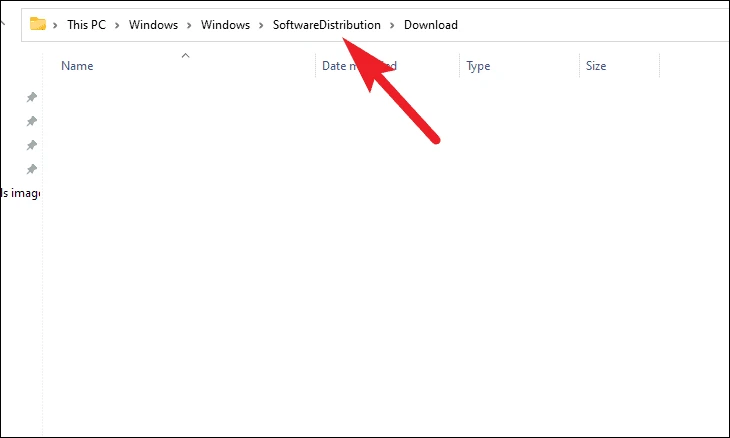
Баъдан, папкаи "DataStore" -ро клик кунед.
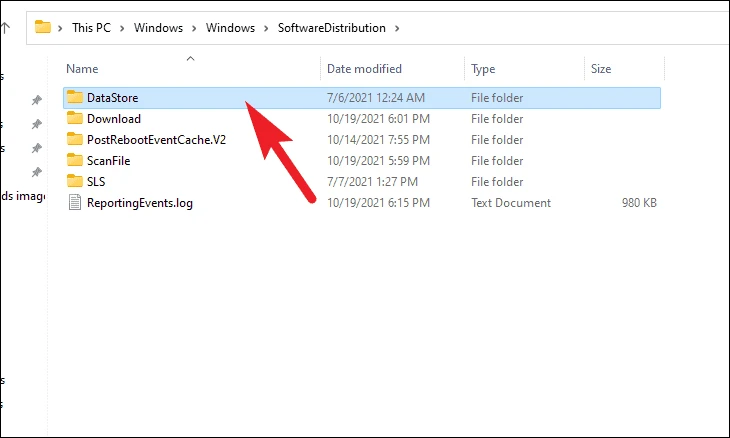
Акнун, ҳамаи файлҳо ва ҷузвдонҳоро бо пахшкунии тугма интихоб кунед Ctrl+ A дар клавиатура ва ба таври доимӣ бо пахшкунии онро нест кунед Shift+ Нобуд дар клавиатура.
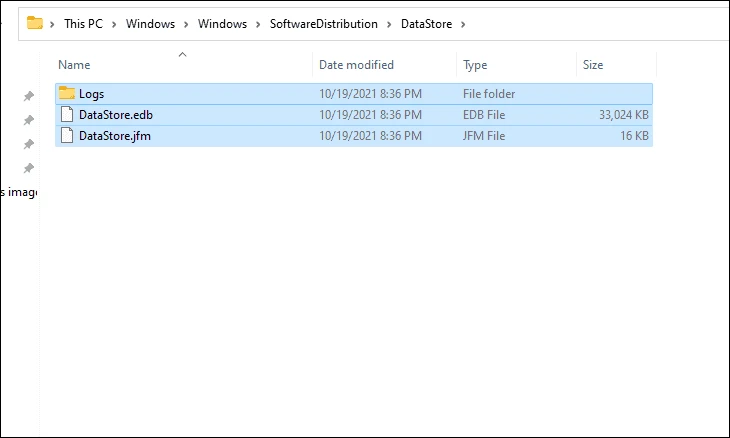
Ниҳоят, ба равзанаи баландии фармони фармон баргардед ва фармони зеринро як ба як нависед ё нусхабардорӣ кунед ва Enterро пахш кунед, то хидматҳоеро, ки қаблан ғайрифаъол карда будед, оғоз кунед.
net start bits
net start wuauserv
net start cryptsvc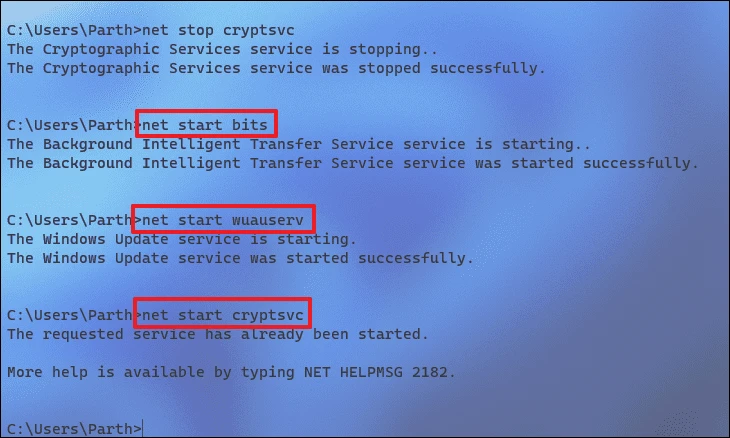
Пас аз он, компютери Windows-и худро аз Менюи Оғоз бозоғоз кунед ва кӯшиш кунед, ки навсозиро дубора насб кунед, то тафтиш кунед, ки оё мушкилот ҳал шудааст.
6. Такмилро дар ҷои худ иҷро кунед
Агар ҳамаи дигар кор накунад, шумо ҳамеша метавонед ба версияи охирини Windows навсозӣ кунед, бе таъсир ба файлҳо ва ҷузвдонҳои шахсии шумо. Бо вуҷуди ин, барои ин ба шумо версияи охирини Windows 11 ISO лозим аст.
хондан: Чӣ тавр зеркашӣ кардани Windows 11 ISO
Пас аз гирифтани файли ISO Windows 11, файли ISO-ро бо тугмаи рости муш клик кунед ва аз менюи контекстӣ имконоти Mount Disk -ро интихоб кунед.
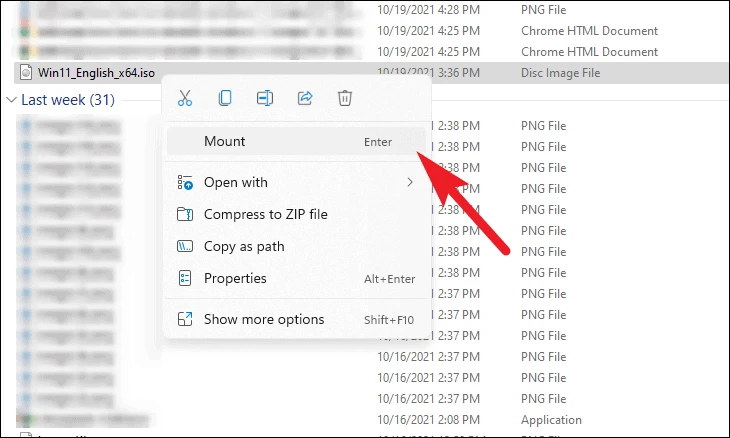
Акнун, ба 'Ин компютер' гузаред ва диски насбшударо ду маротиба клик кунед, то насби Windows 11-ро иҷро кунед.
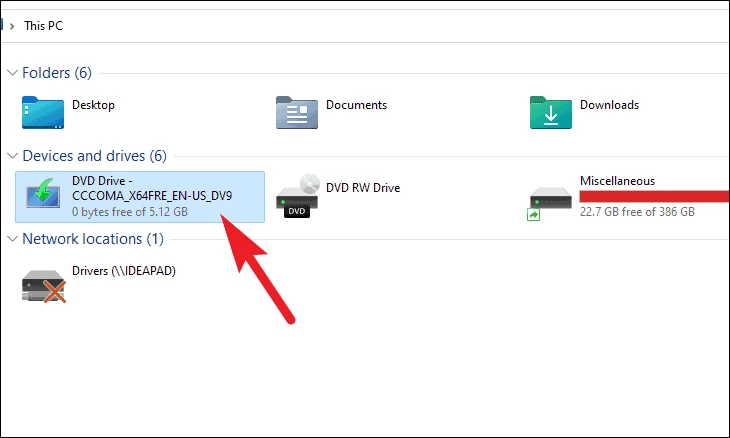
Пас аз он, дар экрани шумо равзанаи UAC (Назорати ҳисоби корбар) пайдо мешавад. Агар шумо ҳоло бо ҳисоби администратор ворид нашуда бошед, эътимодномаи администратори худро ворид кунед. Дар акси ҳол, барои идома додан танҳо тугмаи "Ҳа" -ро клик кунед.
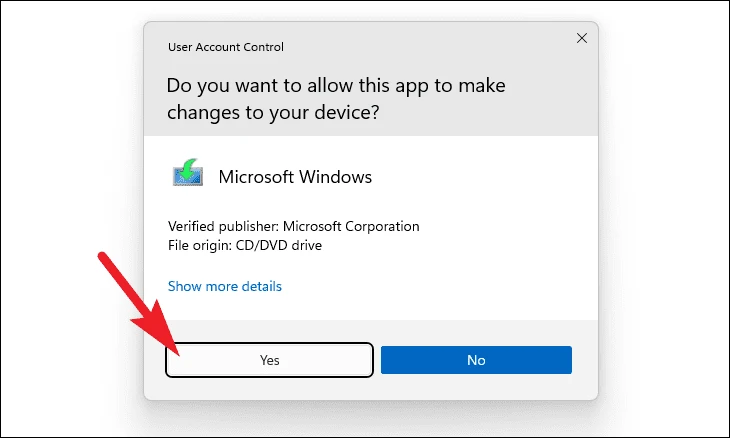
Сипас, аз равзанаи танзимоти Windows 11, тугмаи Ояндаро, ки дар кунҷи рости поёни ҷойгир аст, клик кунед.
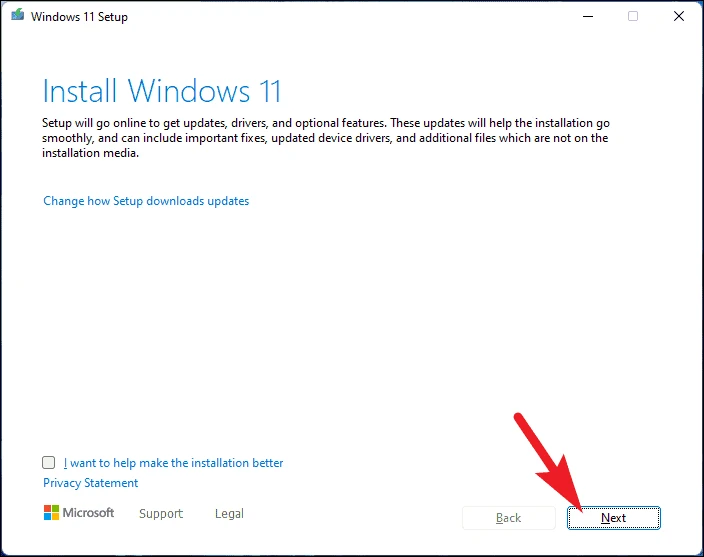
Пас аз он, танзимот навсозиро тафтиш мекунад. Ин метавонад каме вақт гирад, интизор шавед, ки насб захираҳои охиринро аз серверҳои Microsoft зеркашӣ кунад.
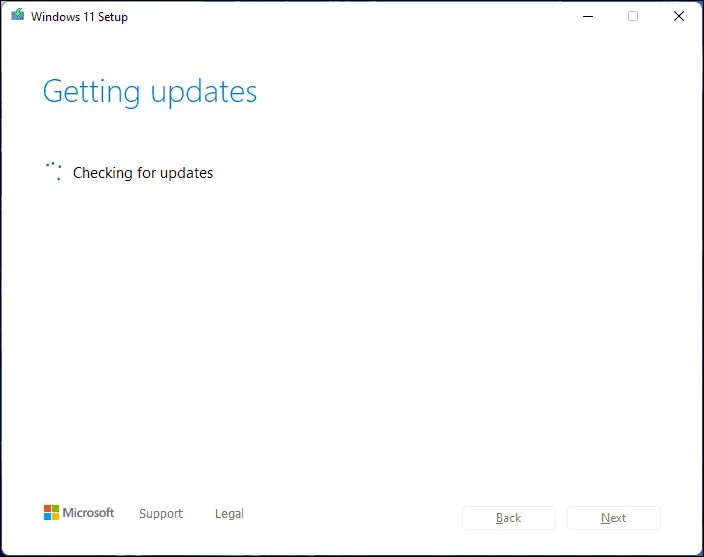
Баъдан, Шартномаи литсензияи корбари ниҳоии Microsoft-ро хонед ва тугмаи Қабулро пахш кунед.
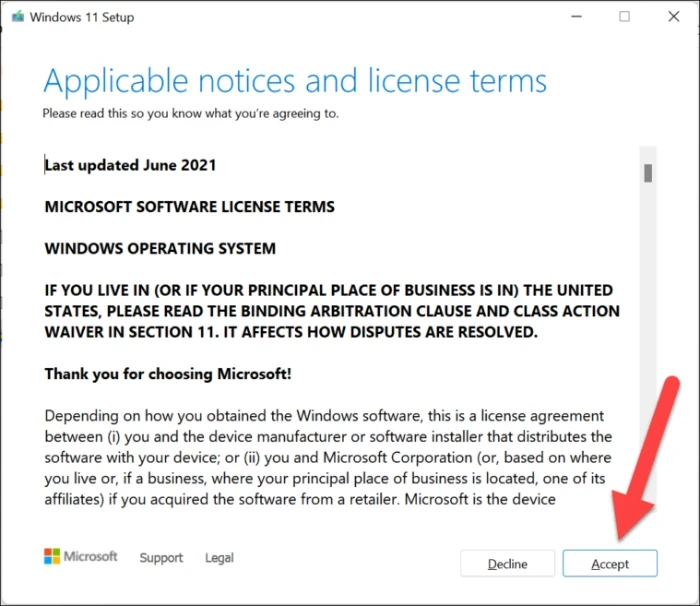
Пас аз ин, устоди насби Windows ҳоло худро барои насб кардани версияи охирини системаи оператсионӣ дар дастгоҳи шумо танзим мекунад. Лутфан интизор шавед, ки ин раванд дар замина иҷро мешавад.
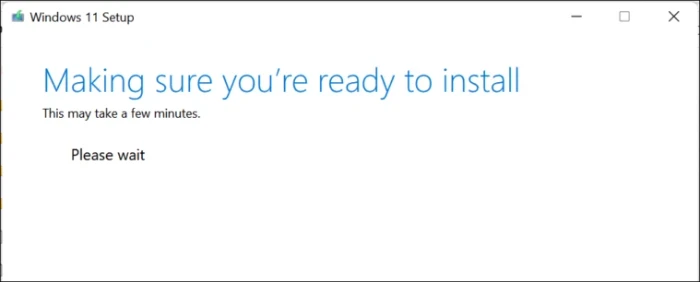
Ниҳоят, дар экрани навбатӣ, устоди танзим версияи Windows-ро барои насб дар компютери шумо дар якҷоягӣ бо интихоби пешфарз барои нигоҳ доштани файлҳо ва барномаҳои шахсӣ номбар мекунад. Барои оғоз кардани насб тугмаро пахш кунед.
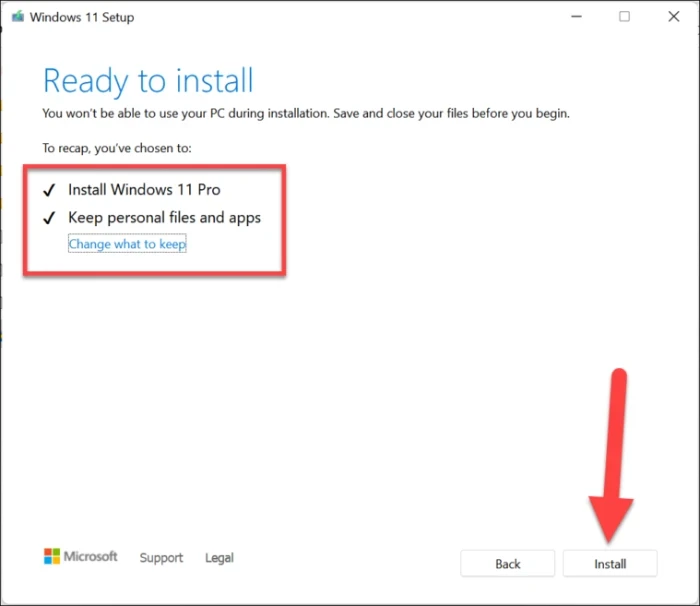
Ин аст, ки яке аз ин қарорҳо бешубҳа дар дастгоҳи шумо барои ислоҳи хатои навсозӣ кор хоҳад кард ва шумо ба зудӣ барои қабул ва насб кардани навсозиҳо дар компютери худ бармегардед.









